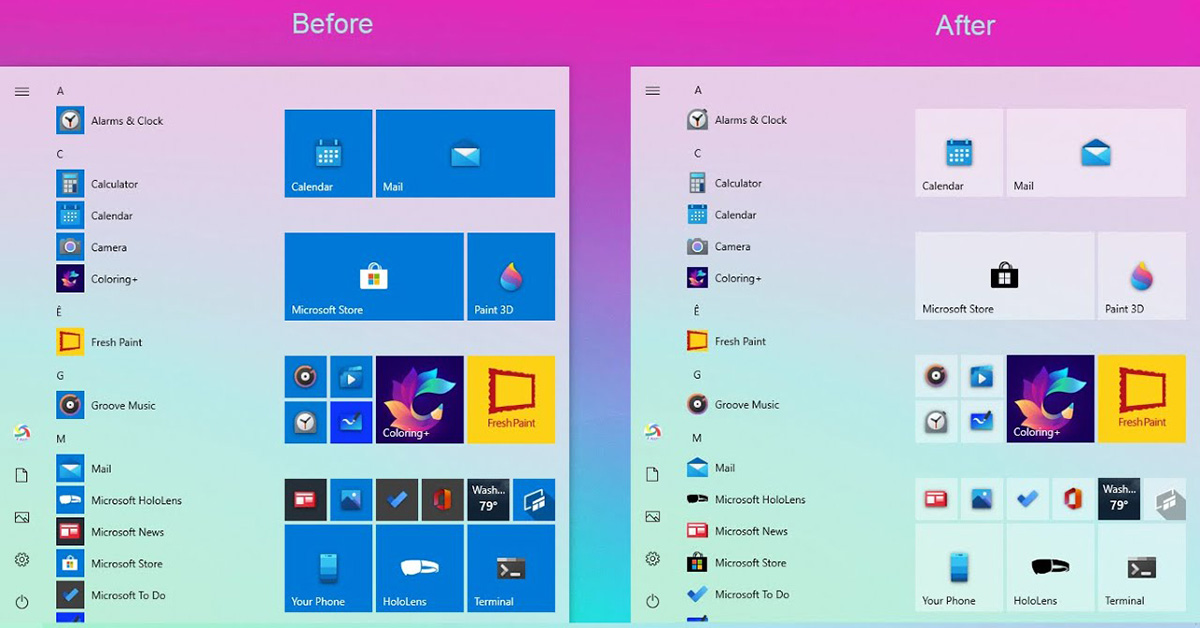Trong bài viết hôm nay, mình sẽ hướng dẫn bạn đọc cách cập nhật giao diện mới của Start Menu trên Windows 10 cực kỳ đơn giản mà không cần phải cài đặt phiên bản thử nghiệm Insider Preview.
- Hướng dẫn cách tắt iMessage trên iPhone hoặc iPad
- Cách khôi phục cài đặt gốc, reset điện thoại iPhone an toàn, hiệu quả
- Cách tra cứu thông tin người nộp thuế chính xác nhất
- Hướng dẫn chơi game với nét vẽ trong thế giới 3D trải nghiệm Disney Epic Mickey: Rebrushed
- Review Smart Tivi Xiaomi P1 4K 55 inch L55M66-ARG: màn hình 4K, hỗ trợ Dolby Audio, hàng ngon trong tầm giá dưới 10 triệu
Cách cài đặt giao diện Start Menu mới trên Windows 10
Chắc hẳn bạn đọc đã biết rằng trong khoảng một tháng trở lại đây, đã có rất nhiều thông tin về việc Microsoft thiết kế lại giao diện Start Menu trong bản cập nhật sắp tới trên Windows 10. Và nếu bạn đọc để ý một chút, trong gói cập nhật có mã KB4568831 gần đây, công ty đã mang đến rất nhiều thay đổi, bao gồm cả giao diện mới cho Start Menu. Tuy nhiên, khi bạn cập nhật lần đầu, tính năng này sẽ bị ẩn và bạn sẽ phải kích hoạt thủ công.
Bạn đang xem: Cách đơn giản để bạn đọc có thể kích hoạt giao diện Start Menu mới trên Windows 10
Và nếu bạn đọc muốn trải nghiệm giao diện mới này của Start Menu thì mình có thể hướng dẫn nhanh ngay trong bài viết này. Cụ thể từng bước như sau:
Bước 1: Trước tiên, hãy đảm bảo máy tính của bạn đang chạy Windows 10 và đã cập nhật gói cập nhật KB4568831.
Bước 2: Nếu máy tính đã cài đặt gói KB4568831, bạn hãy khởi động công cụ Registry Editor bằng cách nhấn tổ hợp phím Windows + R để kích hoạt cửa sổ Run >> nhập lệnh regedit và nhấn Enter.

Xem thêm : Nếu không thích Zoom, hãy chuyển qua Skype sử dụng tính năng tạo phòng họp cực tiện lợi này
Bước 3: Sao chép dòng địa chỉ này vào thanh địa chỉ trên Registry Editor: “HKEY_LOCAL_MACHINE\SYSTEM\CurrentControlSet\Control\FeatureManagement\Overrides\0\2093230218”

Bước 4: Nhấp chuột phải vào khoảng trống như hình dưới đây, chọn New >> DWORD (32-bit) Value.

Bước 5: Đặt tên cho Giá trị mới là “EnabledState” và để giá trị Giá trị là “2“.

Xem thêm : Tải Far Cry 4 – Game hành động phiêu lưu khám phá Kyrat
Bước 6: Tiếp tục tạo một Value mới tương tự như bước 5. Bạn sẽ đặt Value này thành “EnabledStateOptions” và để giá trị là “0“. Cuối cùng, khởi động lại máy tính để xem kết quả.

Kết luận
Như vậy chỉ với 6 bước cơ bản trên, bạn đã có thể trải nghiệm giao diện mới của Start Menu trên Windows 10 mà không cần phải chờ đợi bản cập nhật lớn tiếp theo. Nếu thấy bài viết hữu ích, bạn đọc có thể để lại bình luận ở phần bình luận của bài viết và đừng quên theo dõi trang tin tức của tuyengiaothudo.vn để cập nhật những tin tức mới nhất.
Hãy cùng tuyengiaothudo.vn Group cập nhật những chương trình, khuyến mãi mới nhất.
Xem thêm: Những tính năng TỐT NHẤT trên Galaxy Note20 Series
Hãy theo dõi kênh Youtube của tuyengiaothudo.vn để cập nhật những tin tức mới nhất và sống động nhất nhé!
Nguồn: https://tuyengiaothudo.vn
Danh mục: Thủ thuật